HTML Básico
Introducción
El desarrollo web es un término que se refiere la creación de páginas, sitios y aplicaciones web, éste tiene formas diferentes según la complejidad de un proyecto: desde la creación de páginas web con gestores de contenido como Wordpress o Wix, o la creación de páginas web con solamente HTML y CSS, hasta la implementación de frameworks de javascript, que permiten crear páginas más rápidas y con un diseño reactivo y basado en componentes.
Independientemente del nivel de complejidad de una página, toda la web está basada en HTML o Lenguaje de Marcado de Hipertexto, el cual fue creado desde 1980 por Tim Berners-Lee como la propuesta de “hipertexto” (El hipertexto es texto que contiene enlaces a otros textos) sobre el que se basaría el programa de la World Wide Web (www) lanzado en 1991, sistema de distribución de documentos de hipertexto o hipermedia interconectados y accesibles a través de Internet.
Tim Berners-Lee y el origen de la Web | OpenMind
1.2. Breve historia de HTML (Introducción a XHTML)
Con un navegador web, un usuario visualiza sitios web compuestos de páginas web que pueden contener textos, imágenes, vídeos u otros contenidos multimedia, y navega a través de esas páginas usando hipervínculo.
En octubre de 1994, Tim Berners-Lee fundó el World Wide Web Consortium (W3C), Organismo encargado de crear todos los estándares relacionados con la web, para así crear una web universal, accesible y fácil de usar para todo el mundo.
Estos estándares se publican en diferentes niveles según su maduración y aceptación:
- Borrador de trabajo (WD)
- Recomendación candidata (CR)
- Recomendación propuesta (PR)
- Recomendación de W3C (REC)
El proceso de estandarización de la W3C
Estándares Web W3C - Qué son, cómo funciona, para qué sirven
En Octubre del 2014 tras varias revisiones, se publicó el estándar HTML5 (HTML versión 5), con el que se agregan nuevas etiquetas y funcionalidades a HTML. La última recomendación de la w3c es HTML 5.2 en Diciembre de 2017.
Etiquetas
HTML es un lenguaje de marcado que se basa en el uso de etiquetas, con las que un navegador da formato al contenido de las mismas. Según el tipo de etiqueta el navegador podrá mostrar el texto de una determinada forma, crear hipervínculos, o cargar archivos multimedia.
Todas las etiquetas se definen dentro de paréntesis angulares ( < > ) para distinguirlas del contenido de la página misma.
Todos los elementos que existen en una página web, están definidos entre una etiqueta de apertura y una etiqueta de cierre (la etiqueta de cierre generalmente utiliza el símbolo </ >)
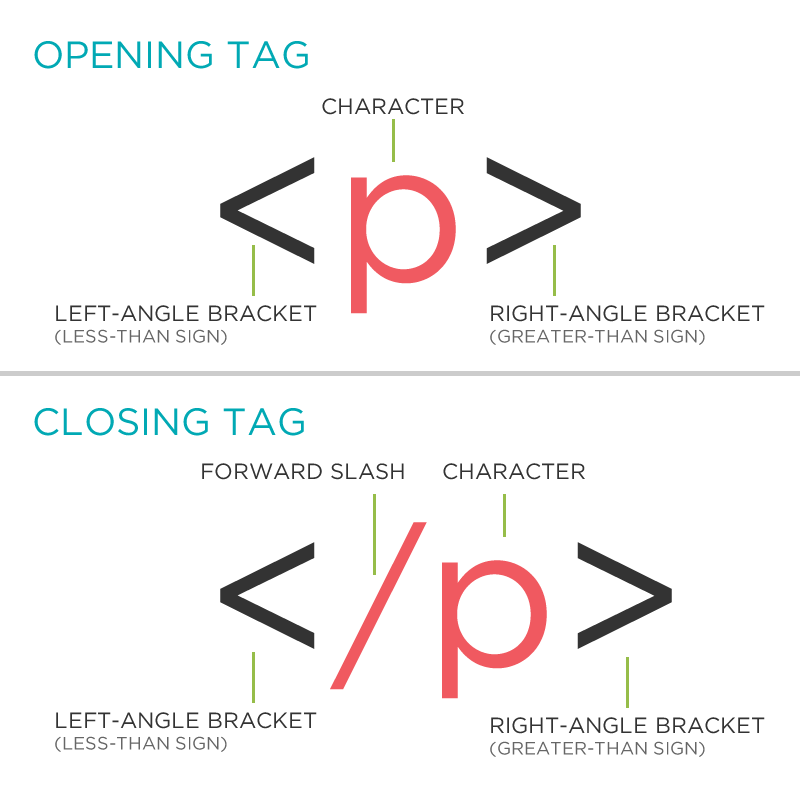
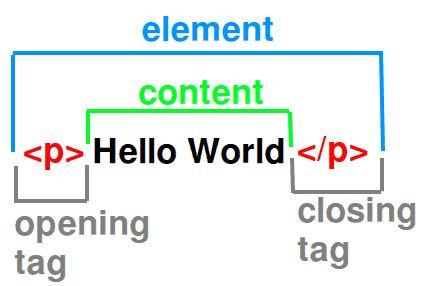
Estructura básica de un elemento HTML
En este ejemplo, la etiqueta <p> representa la etiqueta de apertura de un párrafo, “Hello Wold” es el contenido del párrafo, y la etiqueta </p> determina el final de este párrafo siendo la etiqueta de cierre.
Algunas pocas etiquetas no utilizan etiqueta de cierre, como <meta> <img> <br> y <hr>, este tipo de etiquetas se les denomina self-closing o void-elements (**elementos vacíos)**, porque no almacenan un contenido en sí.
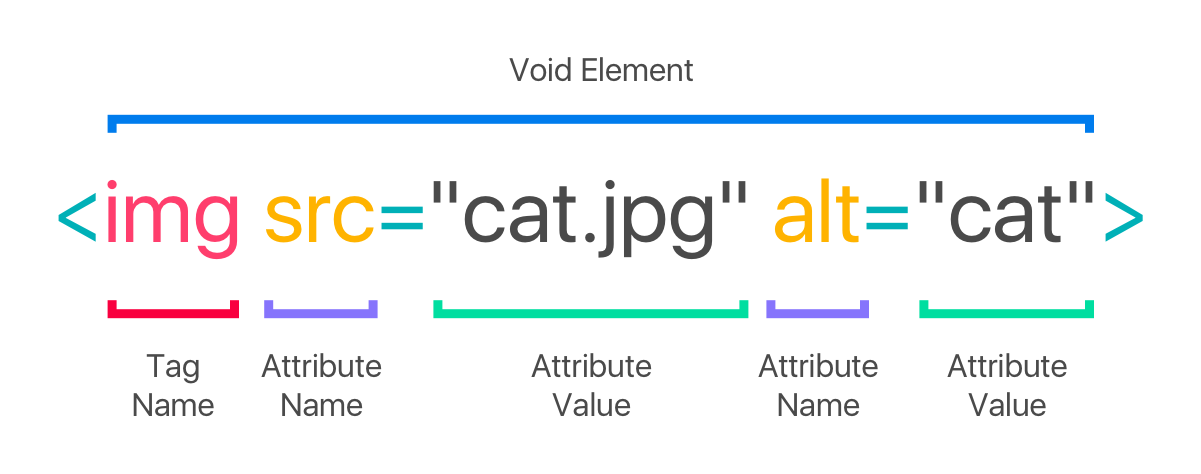
Estructura de un elemento sin etiqueta de cierre.
Atributos
Todas las etiquetas de HTML soportan el uso de atributos que modifican su presentación y configuración dentro de la página.
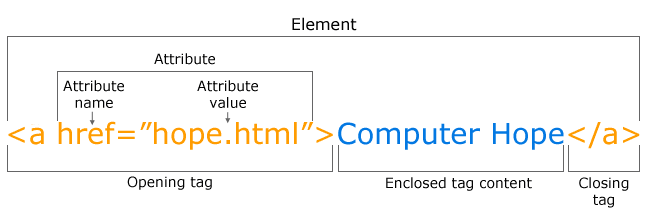
Estructura de un elemento HTML con Atributos.
En este ejemplo se muestra un hipervínculo, el cuál utiliza el atributo href, en este atributo se indica la url a la que redirecciona dicho hipervínculo.
A la hora de agregar atributos siga estas recomendaciones:
- Todos los atributos se escriben justo después del nombre de la etiqueta y antes del símbolo mayor que ( > )
- Todos los atributos van separados por un espacio entre sí.
- Cada atributo va acompañado de su respectivo valor después del símbolo igual ( = )
- Los valores de cualquier atributo deben ir siempre entre comillas dobles ( “ “ )
- En las etiquetas de cierre no se escriben atributos
Atributos Globales
Todos los elementos de html comparten ciertos atributos como: id, class, style, title, entre otros. Sin embargo otros elementos tienen atributos específicos para cumplir su función, como lo son src para cargar imágenes o href para especificar la URL de un hipervínculo.
Atributo ID
El atributo id, nos permite agregar un identificador único a cualquier elemento html, lo que significa que cualquier etiqueta podrá tener este atributo, con un id se podrá diferenciar los elementos entre sí a la hora de agregar manipular el documento con Javascript.
Atributo CLASS
El atributo class permite crear una clasificación de elementos, ya sean un subconjunto del mismo tipo de etiqueta o varios de diferente tipo de etiqueta, cualquier elemento html puede tener una o más clases y lo utilizamos cuando queremos agrupar elementos para que compartan estilos.
Atributo TITLE
El atributo title se utiliza para generar un elemento informativo sobre cualquier elemento, este atributo se agrega en cualquier elemento seguido de un mensaje que se mostrará cuando el usuario pase el mouse por encima de nuestro elemento.
FILE SYSTEM
El File System o sistema de gestión de archivos, es la forma en la que los archivos están organizados dentro de nuestro equipo, todos los archivos se organizan en carpetas, y éstas a su vez pueden tener carpetas dentro.
1 | Escritorio: |
El sistema de archivos básico de un proyecto web es similar al siguiente:
1 | miPaginaWeb: |
** COMENTARIOS*
HTML permite agregar comentarios usando las etiquetas <!-- Esto es un Comentario -->
lo que se encuentre dentro de esta etiquetas no será procesado por el navegador.
Head y Body
Una página HTML en blanco tiene la siguiente estructura:
1 |
|
La etiqueta <!DOCTYPE html> nos indica que nuestro archivo es de tipo HTML y que estamos usando el estándar HTML5 mientras que la etiqueta <html> da comienzo al documento.
Todo documento web está dividido en dos partes Head y Body definidos por la etiqueta <head> y la etiqueta <body> respectivamente.
Todo lo que se defina dentro de la cabecera del documento (Head) no se mostrará en nuestra página, mientras que en el cuerpo del documento (Body) se encuentran todos los elementos visuales de una página web, como párrafos, imágenes, botones y demás.
HEAD
En esta parte del html se definen meta-datos como el nombre de la página, el autor, la descripción, el título o incluso el lenguaje.
Meta Datos
Los Meta-datos es información que no se muestra al usuario pero que nos ayudan a configurar y darle una descripción a nuestra página, estos meta datos se agregan en la cabecera del documento.
¿Qué hay en la cabecera? Metadatos en HTML
Lenguaje
Podemos especificar en qué lenguaje se encuentra el contenido de nuestra página, éste se puede hacer de dos formas, con la etiqueta <meta> de la siguiente forma:
1 | <html> |
o , como atributo en la etiqueta <html> con el atributo lang.
1 | <html lang="es"> |
El lenguaje se define por diminutivos, “es” significa “español”, “inglés” sería “en” (english), y así con los demás idiomas, “francés” sería “fr”, “alemán” sería “de”, “portugués” sería “pt”, etc.
Charset
El charset define un conjunto de caracteres para manejar en la página, el conjunto de caracteres más común y genérico es el UTF-8, con este charset podemos utilizar todos los caracteres conocidos sin ningún problema, como tíldes, tíldes invertidas, diéresis, ñ, entre muchos otros como ASCII, ANSI, etc, éste se agrega con la etiqueta <meta> de la siguiente forma:
1 | <html> |
Metas Descriptivos
Podemos agregar metadatos sobre el Autor, la Descripción y Palabras Clave para describir nuestra página, estos se indican con la etiqueta <meta> de la siguiente forma:
1 | <html> |
Se pueden agregar más metadatos indicando el nombre del metadato en el atributo name y su respectivo valor en el atributo content.
Título
El título del documento es lo que muestra en la parte superior de una pestaña o ventana del navegador, este título se agrega con la etiqueta <title>
1 | <html> |
En el ejemplo anterior Document sería el título de nuestra página.
Favicon
El favicon es la pequeña imagen que aparece junto al nombre de nuestra página en la pestaña del navegador, para agregar un favicon a nuestro documento basta con agregar un archivo llamado favicon.ico en la misma carpeta que nuestro index.html.
1 | miProyecto: |
Nuestro ícono debe tener el formato ico, para lo cual existen conversores de png o jpg a ico, el tamaño del favicon generalmente es de 16x16 píxeles, pero en otros lugares como los marcadores puede tener un tamaño mayor (24x24, 32x32, 48x48 o 64x64).
Si se desea cargar otro formato de imagen, como png o jpg, se debe utilizar la etiqueta <link> de la siguiente forma:
1 | <html> |
Otros Metadatos
Existen muchos metadatos que nos ayudan a configurar una página web, por ejemplo el viewport que nos ayuda a configurar nuestro sitio para ser responsive y se agrega de la siguiente forma:
1 | <meta name="viewport" content="width=device-width, initial-scale=1.0"> |
Estructura inicial
Para comenzar a crear una página, es recomendable partir de una estructura como la siguiente, en donde los meta-datos son agregados al inicio y así solo nos preocuparemos por el contenido del documento.
1 |
|
BODY
En el body se escriben todos los elementos que se visualizan en nuestra página, como títulos, párrafos, listas, tablas y demás. Para los ejemplos de este punto en adelante, se asume que están escritos dentro de la etiqueta <body>.
Elementos Comunes
Párrafos
Aunque bien se puede escribir texto directamente en el <body>, se recomienda y se suele utilizar siempre párrafos para separar y manipular estos textos.
Para crear párrafos se utiliza la etiqueta <p> y todo lo que esté escrito entre esta etiqueta se mostrará como un bloque sólido de texto, sin embargo siempre inicia en una línea nueva y genera un salto de línea al final.
1 | <p> |
Títulos
Para generar títulos en html existe un conjunto de etiquetas llamadas cabeceras, éstas etiquetas son:
<h1>: Crea un título principal<h2>: Crea un título secundario<h3>: Crea un título 3<h4>: Crea un título 4Este título tiene el mismo tamaño que la letra normal en negrita.
<h5>: Crea un título 5<h6>: Crea un título 6
Modificadores de Texto
Existen además, una colección de etiquetas que nos ayudan a dar formato al texto dentro del navegador, estas etiquetas pueden ser usadas dentro de los títulos como dentro de los párrafos.
<b>: Crea un texto en negrita (bold).<strong>: Crea un texto reforzadose muestra también en negrita, pero indica que tiene más importancia que los demás
<i>: Crea un texto en cursiva (italic).<em>: Crea un texto enfatizadose muestra también en cursiva, pero indica que es relevante
<u>: Crea un texto subrayando (underline).<del>: Crea un texto tachado (deleted).<small>: Crea un texto con letra pequeña.<sup>: Crea un texto en superíndice.<sub>: Crea un texto en subíndice.<mark>: Crea un texto resaltado.
Saltos de Línea
Se pueden crear saltos de línea con la etiqueta <br> justo después de cualquier elemento.
1 | <p> |
Separador con línea horizontal
Con la etiqueta <hr> podemos generar una línea horizontal para separar elementos verticalmente.
1 | <p> |
Las etiquetas <br> y <hr> son self-closing, es decir, no usan etiqueta de cierre.
Hipervínculos
Para agregar hipervínculos a nuestra página, se utiliza la etiqueta <a>, esta etiqueta utiliza varios atributos:
href: La dirección URL a donde apunta este hipervínculo.
Podemos indicarle a un link, en dońde abrir su contenido usando el atributo target, el valor por defecto es la misma pestaña, sin embargo podemos indicarle que abra en una pestaña nueva con _blank. Además se agrega el atributo rel="noopener noreferrer" para evitar vulnerabilidades causadas por sitios externos.
1 | <a href="https://google.com" target="_blank" rel="noopener noreferrer"> |
El atributo title se utiliza para generar un elemento informativo sobre cualquier elemento, este atributo indica un mensaje que se mostrará cuando el usuario pase el mouse por encima de nuestro elemento.
title: Este atributo es genérico para todos los elementos, pero se suele utilizar en los hipervínculos para mostrar a cuál página se redireccionará.
1 | <a href="https://google.com" target="_blank" title="google.com"> |
Navegación Local
Otra forma de usar hipervínculos es de forma local, esto es que abran páginas html que estén dentro de nuestro proyecto, o que hagan referencia a elementos dentro de nuestra propia página (como un índice de contenido).
- Para hacer referencia a archivos locales, le indicamos el filePath del archivo html.
- Para hacer referencia a elementos dentro de nuestra página usamos los id, indicamos el nombre del id justo después del símbolo numeral #.
1 | <a href="about.html"> |
https://developer.mozilla.org/es/docs/Learn/HTML/Introduccion_a_HTML/Creating_hyperlinks
Listas
Existen dos tipos de listas en html:
<ol>: listas ordenadas<ul>: listas No ordenadas
Ambos tipos de listas utilizan la etiqueta <li> (ítems de lista) para mostrar sus elementos.
1 | <p>Lista No Ordenada</p> |
Dentro de los ítems de lista pueden haber más elementos, como títulos, párrafos u otras listas.
1 | <ol> |
Sin embargo se puede indicar cuál es el tipo de numeración para cada sub-lista con los siguientes atributos:
type: Define el tipo de numeración a utilizar, sus posibles valores son:"1","i","I","a","A"
start: Define el número en el que inicia la numeración.
1 | <ol type="A"> |
Las listas no deben ir dentro de párrafos o Títulos.
Tablas
Para generar elementos tipo tabla se utilizan las etiquetas:
<table>: Esta etiqueta genera una tabla<thead>: Genera el grupo de títulos.<th>: Describe cada título de la tabla<tbody>: Genera el grupo de valores.<tr>: Genera las filas de la tabla.<td>: Aquí se encuentran los datos mismos.<caption>: Se utiliza para agregarle un título propio a la tabla.
La estructura básica de una tabla es de la siguiente forma:
1 | <table> |
Podemos agregar el atributo border="1" a la etiqueta table, para agregar un borde básico.
La forma de las tablas puede variar usando algunos atributos:
rowspan: Permite extender una celda a lo largo denfilas.colspan: Permite extender una celda a lo largo dencolumnas
Multimedia
Todos los archivos multimedia se agregan como referencia al html, es decir, se le indica a las etiquetas la ubicación de los archivos multimedia que queremos cargar a la página web, y el navegador se encargará de mostrarlo en pantalla.
FilePath
Se le conoce como FilePath a la ubicación de un archivo dentro de un equipo, y existen dos formas de ubicar un archivo, con una “ruta relativa” y una “ruta absoluta”.
- Ruta Absoluta: Es la ubicación exacta de un archivo dentro de un pc
- en Windows sería:
"C:\\users\Edison\Escritorio\miPaginaWeb\imagenes\usuario.png" - mientras que en Linux podría ser:
"/home/edison/Escritorio/miPaginaWeb/imagenes/usuario.png"
- en Windows sería:
También se le llama ruta absoluta a las rutas de internet (URL)
- Ruta Relativa: Se refiere la ubicación de un archivo respecto a otro, para esto se deben seguir las siguientes reglas:
- Carpeta Actual: usando un punto (
.) podemos referirnos a la carpeta actual, por ejemplo si deseamos agregar una imagen dentro de nuestroindex.htmlpodemos usar la ruta:"./images/userProfile.jpg". - Carpeta Superior: usando punto punto (
..) Diferente de dos puntos (:), podemos referirnos a una carpeta superior y luego ubicar un archivo, por ejemplo si deseamos cargar una imagen desde un documento html que se encuentra en una subcarpeta, se podría usar la ruta"../images/userProfile.png"
- Carpeta Actual: usando un punto (
El filepath es case sensitive, esto significa que hace distinción entre mayúsculas y minúsculas, siempre se deben indicar el nombre de las carpetas o archivos exactamente igual a como a parecen en el explorador de archivos.
Imágenes
Para agregar una imagen a nuestro html, debemos usar la etiqueta <img>, esta se debe usar con 2 atributos obligatorios:
src: En este atributo indicamos la dirección del archivo de nuestra imagen.alt: En este atributo indicamos un texto alternativo en caso que no cargue la imagen.
1 | <img src="filePath" alt="Imagen"> |
En adicional se pueden agregar el alto y el ancho con los atributos:
height: Indica el alto en píxeleswidth: Indica el ancho en píxeles
1 | <img src="450_1000.jpg" alt="Imagen Luna" height="100px" width="150px"> |
Se puede indicar un valor para un alto o ancho especifico y el valor complementario se ajustará automáticamente
1 | <img src="450_1000.jpg" alt="Imagen Luna" width="100px"> |
Audios
Para agregar un audio a nuestra página usamos la etiqueta <audio>, esta etiqueta necesita de la etiqueta <source> que tendrá la fuente o fuentes de audio.
1 | <audio controls> |
HTML5 soporta la mayoría de tipos de audios existentes actuales.
Esta etiqueta de audio soporta los siguientes atributos:
controls: Muestra los controles del audio, si no se agrega este atributo no se mostrará el clip de audio.autoplay: Cuando se tiene este atributo el clip de audio se reproduce solo.loop: Establece si al terminar el audio se volverá a repetir o no.
Este tipo de Atributos no usa un valor especifico, se les llama atributos booleanos ya que el navegador reconocerá si tiene o no tiene dicho atributo para renderizar el elemento.
Si no se muestra el clip, osea, si no se tiene el atributo controls, pero tiene autoplay y loop puede funcionar como sonido de fondo.
La etiqueta <source> utiliza dos atributos:
src: Con el que se le indica la dirección del archivo (filePath) del clip de audio.type: Para indicar el tipo de archivo multimedia que se está cargando, si es audio se debe indicar el valor de:audio/[extension].
Videos
Para agregar un video a nuestra página usamos la etiqueta <video>, al igual que <audio> esta etiqueta necesita de la etiqueta <source>, la cuál tendrá la fuente o fuentes de video.
1 | <video controls> |
HTML5 soporta la mayoría de tipos de video existentes actuales.
Esta etiqueta de video soporta los mismos atributos que la etiqueta de audio.
Para el caso de la etiqueta <source> en video cambia el type, y se debe usar el valor de: video/[extension].
Embebidos
Muchas veces queremos agregar parte de otras páginas dentro de la nuestra, como comentarios de twitter, videos de youtube o publicidad de google adds, a estos elementos se les conoce como embebidos.
Al compartir un video de youtube podemos generar el código para un elemento embebido en nuestro html que muestre el respectivo video
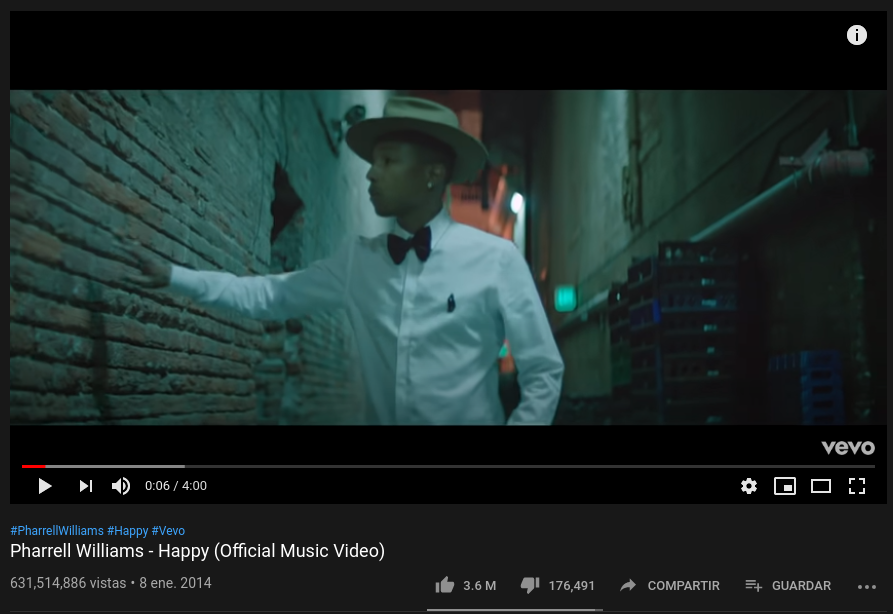
Compartimos un video de youtube.
Opción Incorporar:
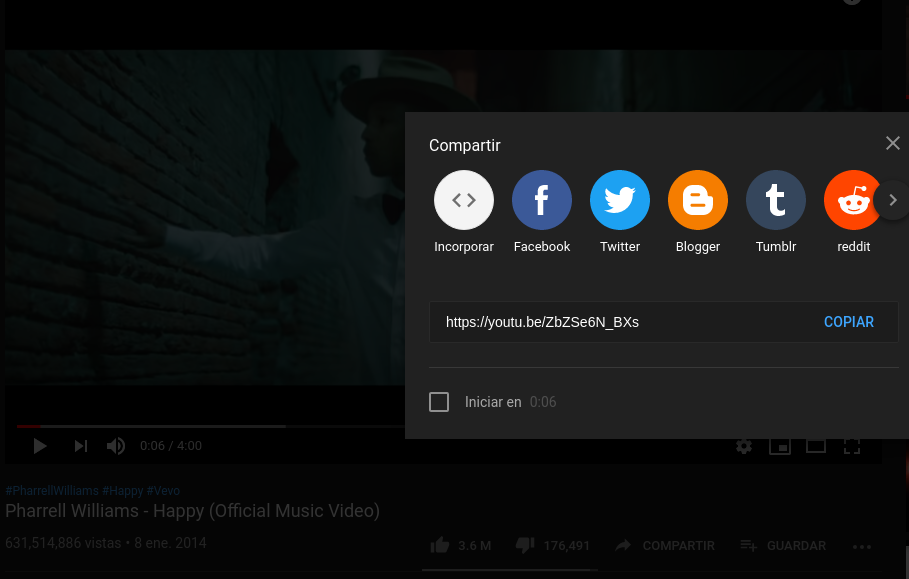
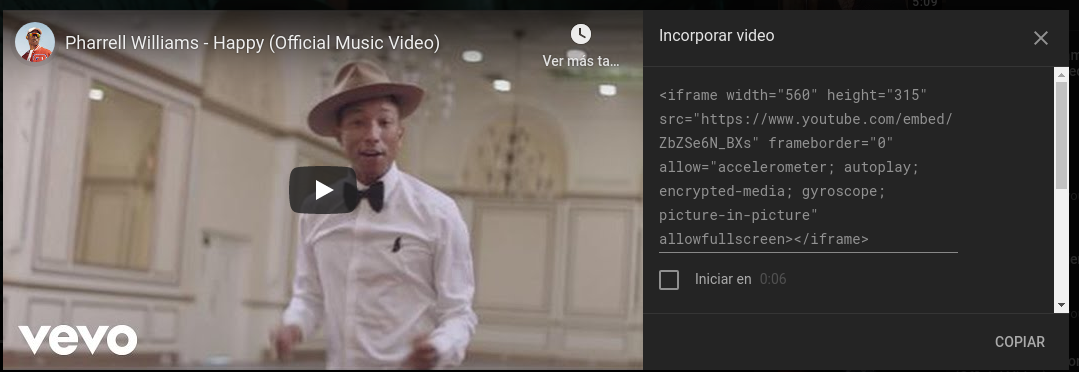
1 | <iframe width="560" height="315" src="https://www.youtube.com/embed/ZbZSe6N_BXs" frameborder="0" allow="accelerometer; autoplay; encrypted-media; gyroscope; picture-in-picture" allowfullscreen></iframe> |
Usando embebidos podemos mostrar una página que hayamos creado dentro de otra, usando la etiqueta <iframe> y sus atributos src, en donde escribiremos la dirección (filePath) de nuestro archivo html.
1 | <iframe src="./about.html"></iframe> |